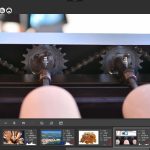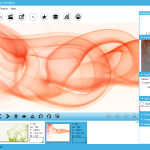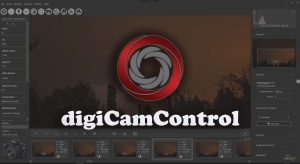تاريخ الاضافة : يناير 26th, 2024
اخر تحديث : سبتمبر 21st, 2025
رخصة الملف : مجاني
متوافق مع :
اللغات المتوفرة : الانجليزية
مُتعلقات بحث عن digiCamControl
أخبار و شروحات :
برنامج التحكم في الكاميرات عن بعد digiCamControl
برنامج التحكم بالكاميرات عن بعد ( ديجي كام كنترول ) digiCamControl المُطور من قِبل شركة Duka Istvan والتي قد قدمت هذا البرنامج ليُساعد المُصوريين في التحكم في كاميراتهم المُختلفة عن بعد بأستخدام جهازك آخر، البرنامج فكرته ببساطة أنه يُساعدك على التقاط الصور و عمل زوم لتكبير الصور بكل بساطة من خلال الكاميرا الخاصة بك دون المساس بها، فقط كل ما عليك هو أن تقوم بتحميل البرنامج على جهازك الشخصي وتعريف الكاميرا الخاصة بك على البرنامج ومن ثم أبدأ بالأستمتاع بالكثير من الميزات.
هذا البرنامج على وجه التحديد قد تم تطويره بشكل خاص ليخدم شريحة كبيرة من المُصوريين، خصوصاً اولئك الذين يحترفون عالم عالتصوير ويتخذونه كمهنة أساسية، فأذا كانت هذه هي المرة الأولى لك لتعرف على برنامج ديجي كام كنترول digiCamControl فعليك أن تعلم جيداً أن هذا البرنامج لا يعمل كبرامج تعديل الصور، فهو بعيداً كل البُعد عن Photoshop و Adobe Illustrator و Picasa وغيرها من هذه النوعية من البرامج.
نبذة عن برنامج التحكم بالكاميرا عن بعد digiCamControl :
عندما تتحكم في الكاميرا عبر كابل متصل بجهاز الكمبيوتر الخاص بك، فيُطلق على ذلك اسم الالتقاط المقيد. وتُعتبر أكثر كابلات الاتصالات شيوعًا هي Ethernet و USB. وهُنا ستكون وظيفة برنامج digiCamControl، والذي يستخدم في ربط الكاميرا بجهازك عبر كابل USB للتحكم عن بعد.
هذا النوع من البرامج قد يكون هام جداً لاؤلئك الذين يعملون كمصوريين مُحترفيين، فمعظم الأشخاص برنامجًا مثل هذا سيكون بالفعل في الأستوديوهات المُحترفة، ولكنه قد يكون مفيدًا جدًا أيضًا في بعض مواقف الأستخدام الشخصي مثل التصوير من ستارة أعمى. فمن الممكن، باستخدام لوحات وصل USB، توصيل كبلات USB توسيع طول الكابل لتستطيع وضع الكاميرا في أفضل مكان
جميع عناصر التحكم في الكاميرا موجودة في digiCamControl
يحتوي برنامج digiCamControl (المجاني) على مجموعة كاملة من عناصر التحكم في الكاميرا، والعرض المباشر، والنقل التلقائي للصور إلى جهاز الكمبيوتر الخاص بك، وتصحيح التعريض، والفاصل الزمني (الأفلام)، والتحكم عن بعد في خادم الويب (مثل هاتفك الذكي)، وتجميع التركيز البؤري، والشاشات المتعددة التحكم وكشف الحركة. هذا برنامج يعمل بنظام التشغيل Windows، ويدعم معظم كاميرات Canon و Sony و Nikon DSLR بالاضافة الي حوالي 100 طراز آخريين.
التقط الصور وانت بعيد عن الكاميرا
عند بدء تشغيل digiCamControl لأول مرة وتشغيل الكاميرا، سترى شيئًا مثل الشاشة أعلاه. يمكنك البدء في التقاط الصور من خلال النقر على أيقونة “الفتحة” في الجزء العلوي الأيسر، لكنك لا تعرف بالضرورة ما إذا كانت الكاميرا قيد التركيز حتى الآن.
يبدو البرنامج متسامحًا جدًا بشأن تشغيل الكاميرا قبل أو بعد بدء تشغيل digiCamControl. تعرض لوحة LCD الخاصة بكاميرا نيكون كلمة “PC” للإشارة إلى أن الكاميرا متصلة بالكمبيوتر (عبر منفذ USB).
يعمل على تحسين جودة الصور
السبب الرئيسي لاستخدام هذا البرنامج هو رؤية صورة حية كبيرة وجميلة على شاشة جهاز الكمبيوتر الخاص بك، لذلك أذهب مباشرة إلى شاشة “العرض المباشر”، بالضغط على الزر “Lv”. لا تستدعي العرض المباشر من الكاميرا.
لا يزال بإمكانك استخدام أداة تحرير غالق الكاميرا حتى أثناء الاتصال بالكمبيوتر. لديك تحكم كامل في التعرض وتوازن اللون الأبيض وISO والتركيز من شاشة “Live View” على جهاز الكمبيوتر الخاص بك.
كدس صورك سوياً للحصول على أفضل صورة
عندما تريد تجميع الصور لزيادة عمق البيئة الموجودة في الصورة (حتى بما في ذلك لقطة المناظر الطبيعية)، فقد تقع في حب ميزة البرنامج هذه. يمنحك digiCamControl تحكمًا كبيرًا في كيفية تكوين الحد القريب والحد الأقصى وعدد اللقطات بينهما لتكديس الصور.
ابدأ بالنقر على خيار القائمة “Session” من الشاشة الرئيسية، ثم ” New Session”. واملأ البيانات الخاصة باسم الجلسة وانتقل إلى المجلد الذي تريد حفظ صور المُكدسة هذه. تتيح لك الجلسة تنظيم لقطاتك في مجموعات منطقية.
بمجرد النقر على زر “Lv” من القائمة الرئيسية، يمكنك إدخال “Live View”. قد تحتاج إلى “تكبير” شاشة العرض المباشر لرؤيتها. انقر على شاشة العرض المباشر بالماوس حيث تريد أن تكون نقطة التركيز “القريبة من التركيز” (مربع أخضر). انقر على زر “التركيز التلقائي” للتركيز على تلك البقعة.